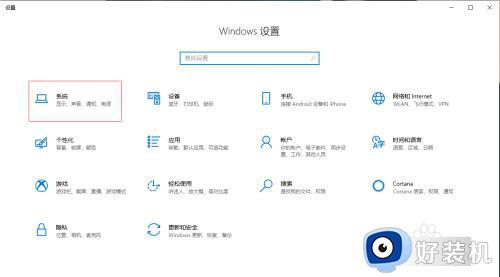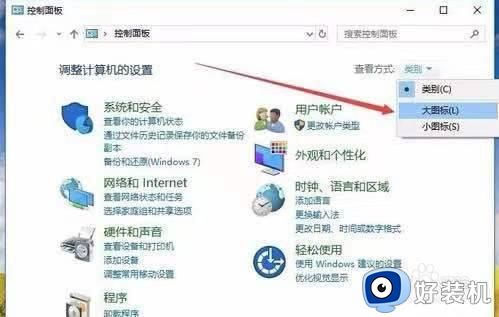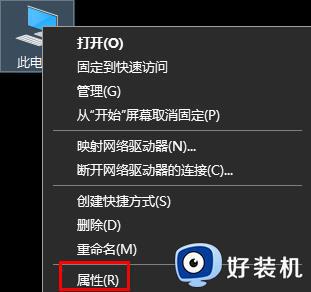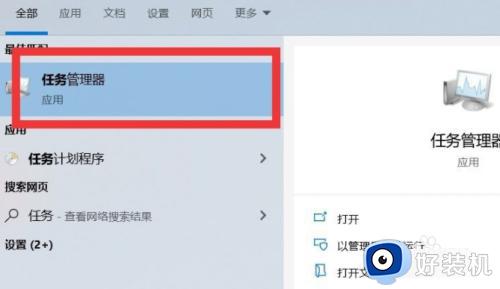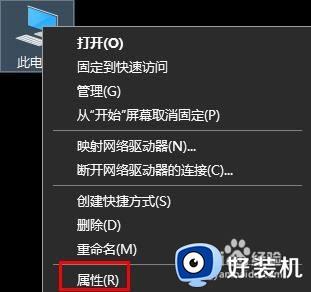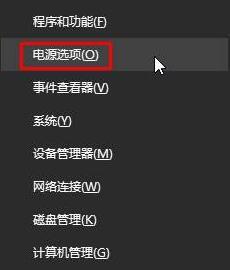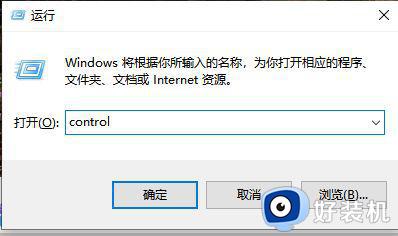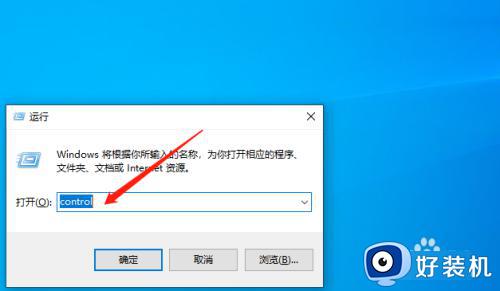win10怎么提高电脑性能 win10提高电脑性能的方法
时间:2023-06-05 09:59:47作者:xinxin
如今许多用户都会选择win10系统来运行游戏,因此难免会因为性能没有设置最佳的情况而导致游戏运行出现卡顿现象,这时我们可以通过调整win10电脑的性能来提高游戏流畅度,那么win10怎么提高电脑性能呢?接下来小编就来告诉大家win10提高电脑性能的方法。
推荐下载:雨林木风win10免激活
具体方法:
第一步:右键点击win10桌面“此电脑”图标,选择“属性”进入,如图所示。
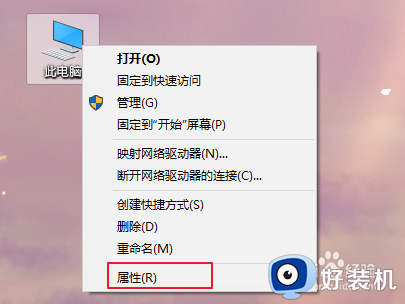
第二步:在系统属性界面,点击左侧“高级系统设置”进入,如图所示。
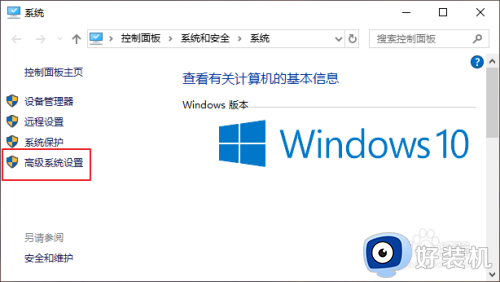
第三步:切换到“高级”菜单中,点击性能“设置”,如图所示。
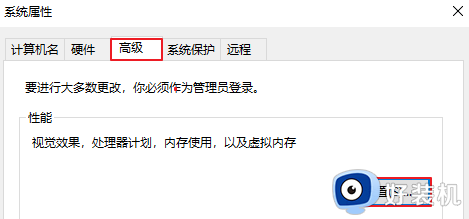
第四步:勾选“调整为最佳性能”,然后点击“确定”,这样电脑就开启了最佳性能模式啦!
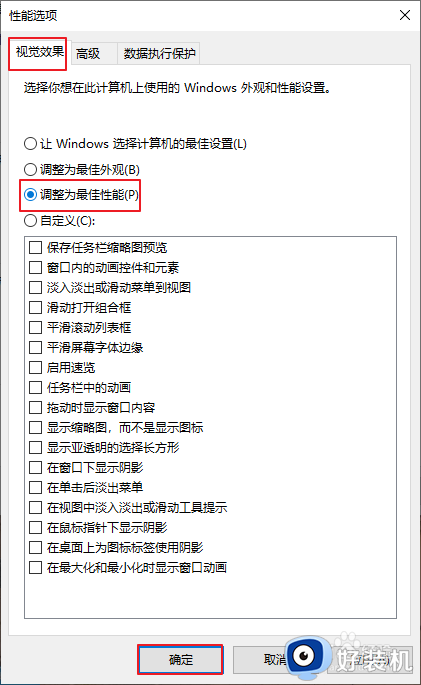
上述就是小编给大家讲解的关于win10提高电脑性能的方法了,还有不懂得用户就可以根据小编的方法来操作吧,希望本文能够对大家有所帮助。